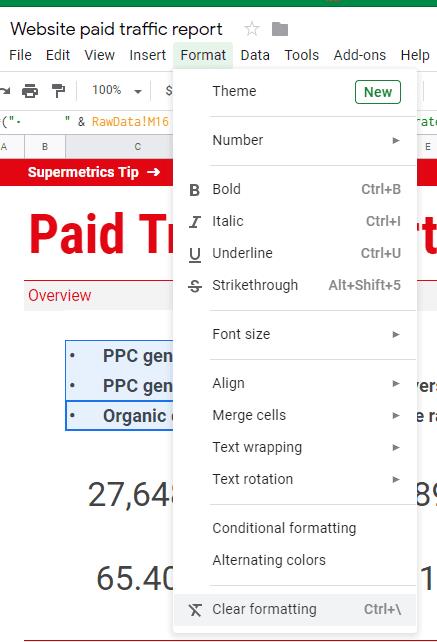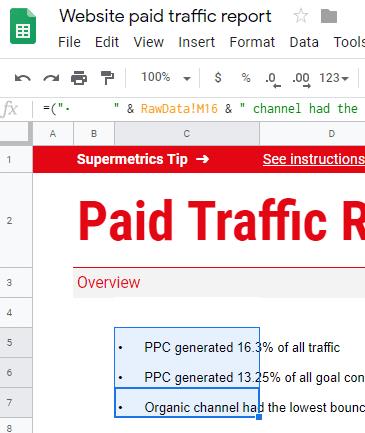Pašalinti esamą formatavimą iš „Google“ lapo langelių galima labai greitai! Tai dviejų etapų procesas.
Pirmiausia pasirinkite langelį ar langelius, kuriuos norite išvalyti iš viso formatavimo, tada spustelėkite viršuje esantį skirtuką Formatas ir pasirinkite parinktį Išvalyti formatavimą .
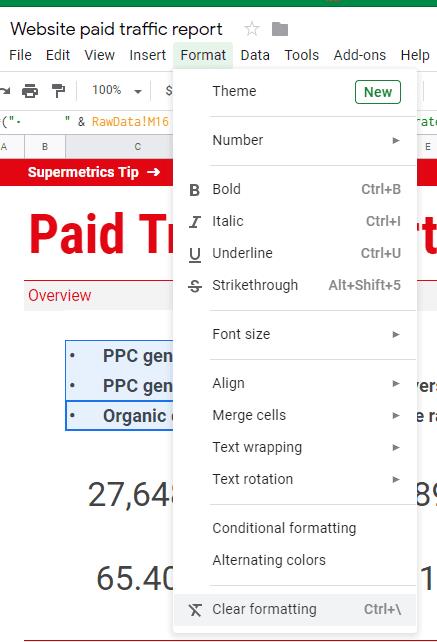
Išvalyti formatavimą
Tai galite padaryti atskiroms ląstelėms arba kelioms, laikydami nuspaudę Ctrl ir spustelėdami kiekvieną langelį, vilkdami pelę, kad pažymėtumėte diapazoną, arba paspausdami Ctrl + A, kad pažymėtumėte visą dokumentą. Kad ir kokį pasirinkimą norėtumėte atlikti – pažymėję visus langelius, tiesiog spustelėkite mygtuką Išvalyti formatavimą ir viskas! Atminkite, kad pašalinus formatavimą ženklelių simboliai nebus pašalinti, jei jie yra jūsų teksto dalis – tie, kurie pridėti naudojant ženklelio funkciją, pvz., „Google“ dokumentuose ar „Microsoft Office“, bus pašalinti automatiškai.
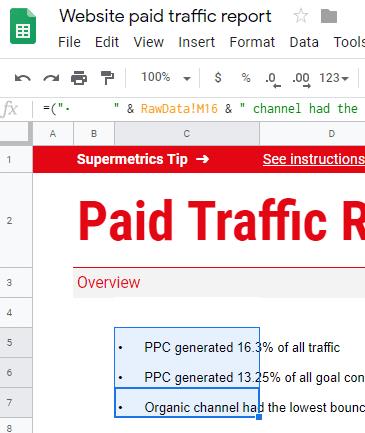
Deformatuotos ląstelės